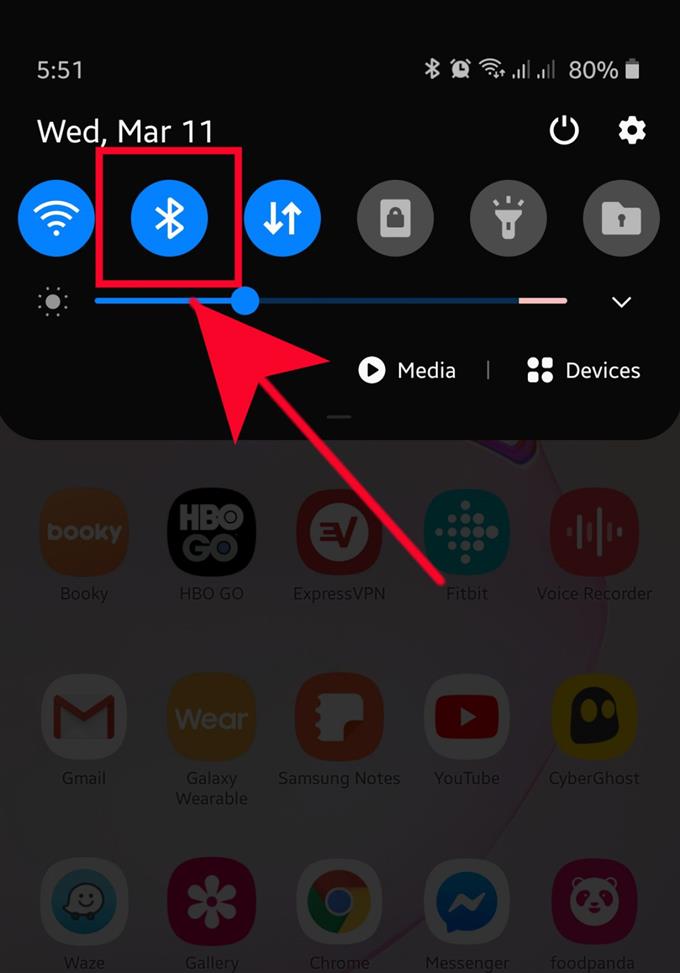Bei Samsung-Geräten können von Zeit zu Zeit Bluetooth-Probleme auftreten. Glücklicherweise lassen sich die meisten dieser Probleme leicht beheben. In diesem Artikel zur Fehlerbehebung zeigen wir Ihnen die möglichen Lösungen, die Sie ausprobieren können, wenn bei Ihrem Samsung-Telefon oder -Tablet Probleme beim Pairing oder bei der Verbindung mit einem anderen Bluetooth-fähigen Gerät auftreten.
Lösungen für Bluetooth-Probleme für Ihr Samsung-Gerät
Bluetooth-Probleme können durch eine Reihe von Faktoren auf Ihrem Samsung-Gerät verursacht werden. Erfahren Sie, wie Sie Probleme beheben können, indem Sie unseren nachstehenden Vorschlägen folgen.
Schalten Sie die Bluetooth-Funktion ein und aus
Wenn Sie Probleme mit der Bluetooth-Verbindung haben, müssen Sie zunächst sicherstellen, dass Sie Bluetooth in Ihrem Gerät aktivieren. Einige Leute vergessen möglicherweise, einfach Bluetooth zu aktivieren, weshalb ein zweites Gerät scheinbar keine Verbindung herstellen kann.
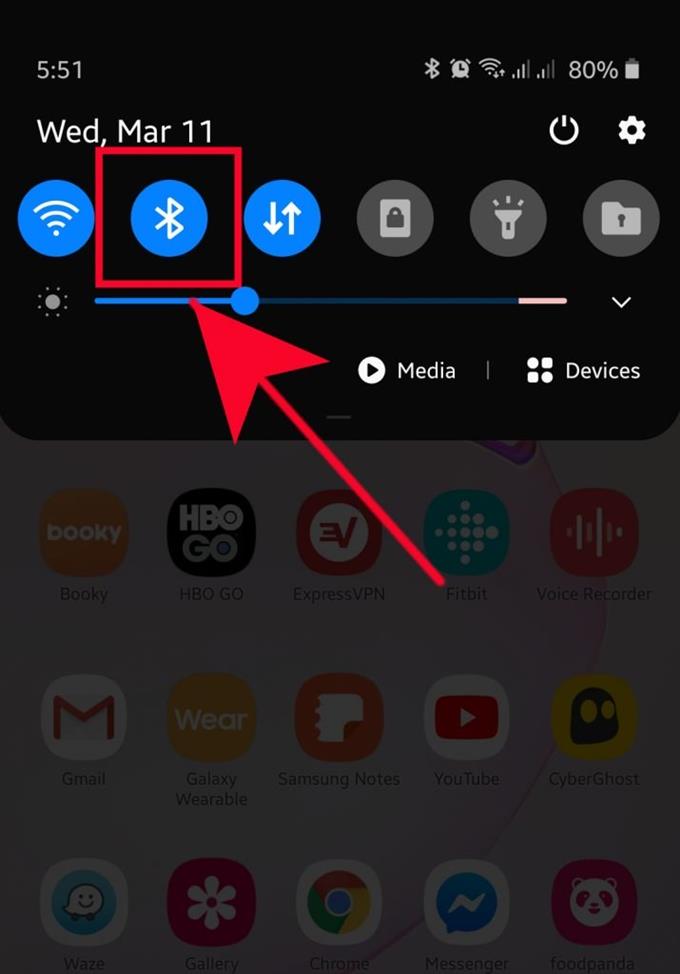
Wenn Sie sichergestellt haben, dass Bluetooth die ganze Zeit ausgeführt wurde, möchten Sie es nach einigen Sekunden einfach aus- und wieder einschalten. Manchmal reicht dieser einfache Trick aus, um eine Verbindung herzustellen, insbesondere nach einem neuen Software-Update.
Identifizieren Sie, wie Ihre Geräte über Bluetooth eine Verbindung herstellen
Es gibt verschiedene Möglichkeiten, Geräte über Bluetooth zu verbinden. Bei einigen Geräten muss möglicherweise ein Code in Ihr Gerät eingegeben werden, bei anderen müssen Sie möglicherweise das zweite Gerät physisch mit Ihrem Telefon berühren. Obwohl die Aktivierung der Bluetooth-Verbindung in den meisten Samsung-Geräten nahezu universell oder gleich ist, ist dies bei anderen Geräten von Drittanbietern möglicherweise nicht der Fall. Bei einigen muss möglicherweise eine Taste gedrückt gehalten werden, um eine Verbindung zu einem anderen Bluetooth-Gerät herzustellen.

Wenn Sie nicht sicher sind, wie Sie ein neues Bluetooth-Gerät mit Ihrem Samsung-Telefon oder -Tablet koppeln sollen, empfehlen wir Ihnen, die Dokumentation zu konsultieren oder Nachforschungen anzustellen.
Überprüfen Sie die Kompatibilität
Dieser geht mit Vorschlag Nummer zwei. Sie müssen sicherstellen, dass beide Geräte hinsichtlich der Bluetooth-Konnektivität kompatibel sind. Bei Samsung Galaxy-Geräten können normalerweise alle Geräte mit den meisten Bluetooth-Geräten verbunden werden, auch mit älteren Bluetooth-Versionen. Da die Bluetooth-Verbindung oder das Pairing fast immer unkompliziert ist, kann der Inkompatibilitätsfaktor daran schuld sein, wenn Sie Probleme haben, ein anderes Gerät mit Ihrem Samsung-Gerät zu verbinden, unabhängig davon, was Sie tun.

Wir empfehlen Ihnen, einige Nachforschungen über das Gerät anzustellen, mit dem Sie eine Verbindung zu Ihrem Samsung herstellen möchten, um festzustellen, ob ein Kompatibilitätsproblem vorliegt.
Beheben Sie das Bluetooth-Problem, indem Sie Ihr Samsung-Gerät neu starten
Eine weitere einfache Lösung, die Sie bei einem Bluetooth-Problem ausprobieren können, ist der Neustart Ihres Samsung-Telefons oder -Tablets. Alle Samsung-Geräte müssen zwangsweise neu gestartet werden, wenn die Ein- / Aus-Taste etwa 30 Sekunden lang gedrückt gehalten wird. Bei einigen Modellen dauert der Neustart möglicherweise nur etwa 12 Sekunden. Ein Neustart erzwingen ist ein empfohlener Schritt zur Fehlerbehebung, wenn das Gerät nicht normal neu gestartet werden kann oder wenn es weiterhin einfriert.
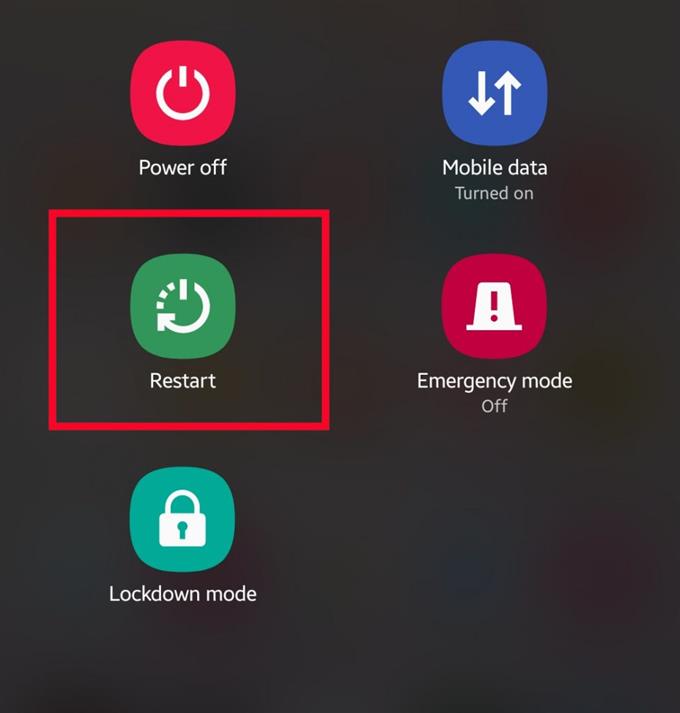
Löschen Sie den Bluetooth-App-Cache und die Daten
Wie bei allen anderen Android-Apps kann sich die Bluetooth-App Ihres Samsung aufgrund eines beschädigten App-Caches oder von Daten beschädigen. Wir empfehlen Ihnen, Fehler in der Bluetooth-App zu beheben, indem Sie zuerst den Cache der Bluetooth-App löschen. Wenn sich dadurch nichts ändert, können Sie die Daten der Bluetooth-App löschen.
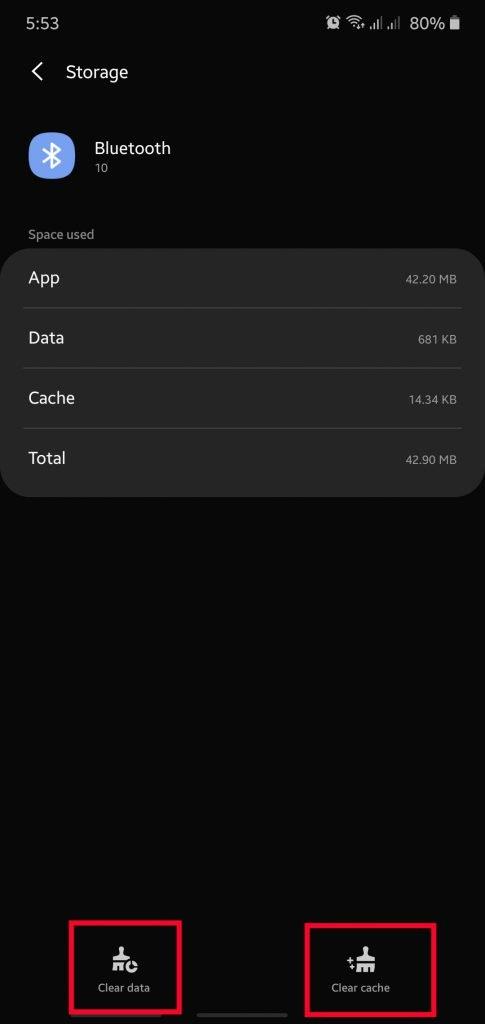
In diesem Beitrag erfahren Sie, wie Sie einen App-Cache und Daten löschen.
Netzwerkeinstellungen aktualisieren
Einige Bluetooth-Pairing- oder Verbindungsprobleme werden durch eine falsche Netzwerkeinrichtung verursacht. Um sicherzustellen, dass Ihr Samsung-Gerät ordnungsgemäß funktioniert, können Sie die Netzwerkeinstellungen aktualisieren. In diesem Beitrag erfahren Sie, wie Sie die Netzwerkeinstellungen zurücksetzen.
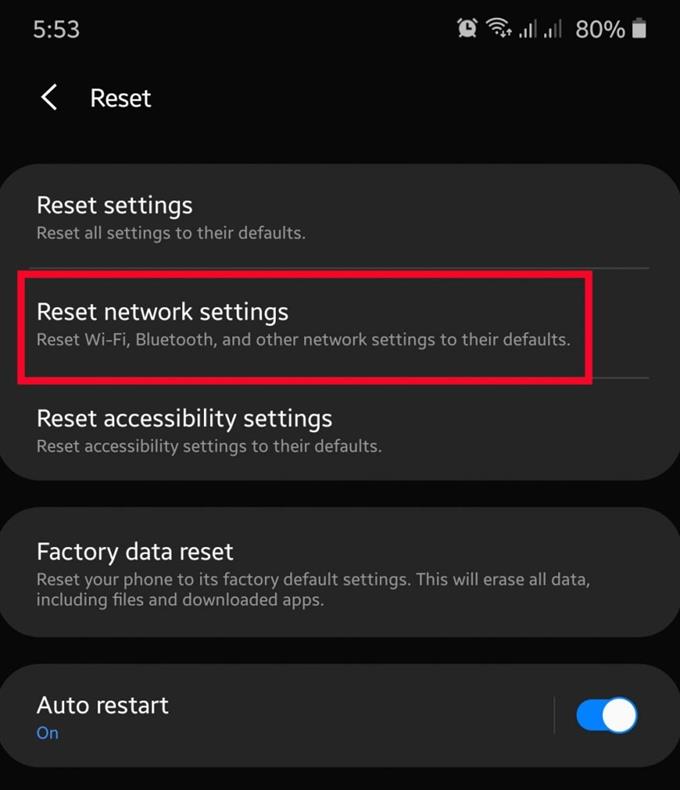
Aktualisieren Sie die Cache-Partition
Manchmal verhalten sich Apps oder einige Android-Funktionen wie Bluetooth aufgrund einer Sache schlecht: Beschädigter Systemcache. Dies ist ein spezieller Cache in einem Samsung-Gerät, der sich in einem bestimmten Teil oder einer bestimmten Partition des internen Speichers befindet. Manchmal kann dieser Cache nach einem Software-Update oder einer App-Installation beschädigt werden, was dazu führt, dass andere Apps oder das Betriebssystem nicht mehr normal funktionieren.

Um sicherzustellen, dass der Systemcache in Ihrem Gerät in Topform ist, können Sie den Systemcache über den Wiederherstellungsmodus löschen. Das Löschen einer Cache-Partition ist auf allen Samsung-Geräten gleich, sodass Sie diesem Beitrag folgen können.
App-Einstellungen zurücksetzen
Wenn Ihr Bluetooth-Gerät zu diesem Zeitpunkt noch keine Verbindung zu Ihrem Samsung-Gerät herstellen kann, müssen Sie als Nächstes sicherstellen, dass die App-Einstellungen zurückgesetzt werden. Sobald Sie diese Art des Zurücksetzens durchgeführt haben, werden auf Ihrem Gerät einige Änderungen vorgenommen, die Ihre Einstellungen zurücksetzen für:
- Deaktivierte Apps
- Benachrichtigungsbeschränkungen für Apps
- Standard-Apps
- Einschränkungen für Hintergrunddaten für Apps
- Berechtigungsbeschränkungen
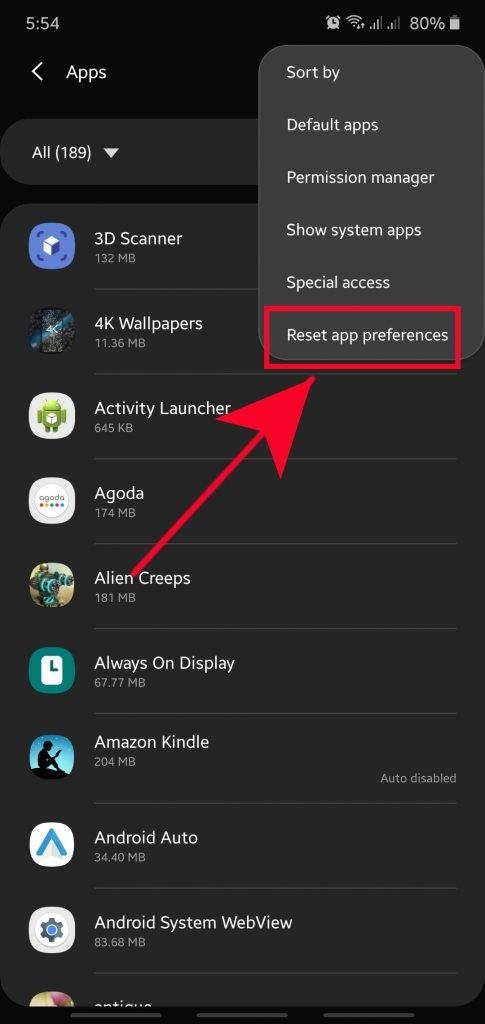
Wischen Sie Ihr Samsung-Gerät ab, um Bluetooth-Probleme zu beheben (Werksreset)
Sollte keine der oben genannten Lösungen helfen, müssen Sie einen Werksreset durchführen. Dadurch werden alle persönlichen Daten vom Gerät gelöscht und alle Softwareeinstellungen auf die Standardeinstellungen zurückgesetzt. Obwohl dies keine einfache Lösung ist, ist der Softwarestatus Ihres Telefons oder Tablets wie neu, wodurch es von Fehlern befreit werden kann, die der Grund für die Bluetooth-Probleme von Samsung sein können.
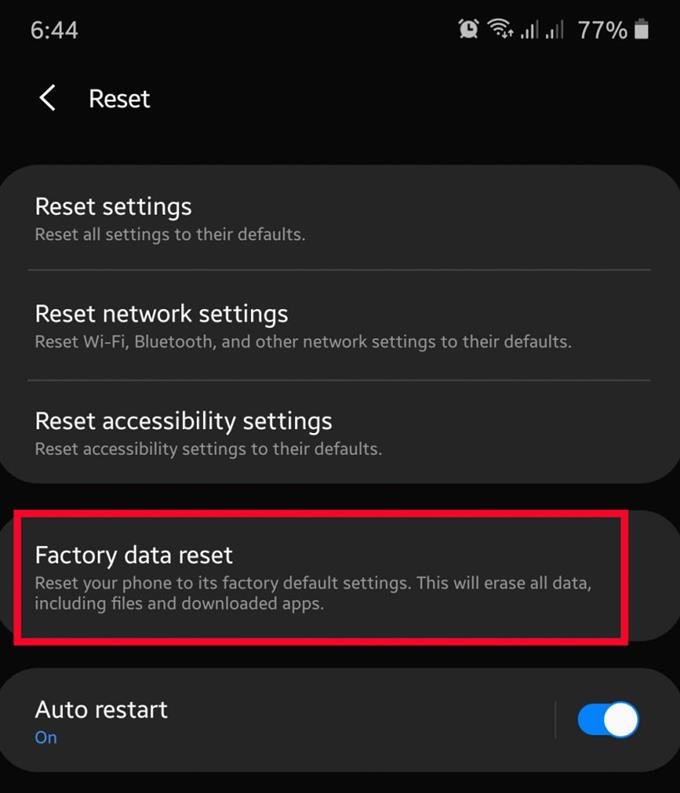
Stellen Sie sicher, dass Sie eine Sicherungskopie Ihrer Daten erstellen, bevor Sie die Werkseinstellungen zurücksetzen.
Empfohlene Lektüre:
- Zurücksetzen der Netzwerkeinstellungen auf einem Samsung-Gerät (Android 10)
- So fügen Sie einen Kontakt zur Kurzwahlnummer in Samsung hinzu (Android 10)
- So reparieren Sie das Samsung-Gerät lässt sich nicht einschalten (Android 10)
- So beheben Sie das Ausschalten des Bildschirms bei Anrufen in Samsung (Android 10)